Menu i Opcje Gry Transport Tycoon/OpenTTD
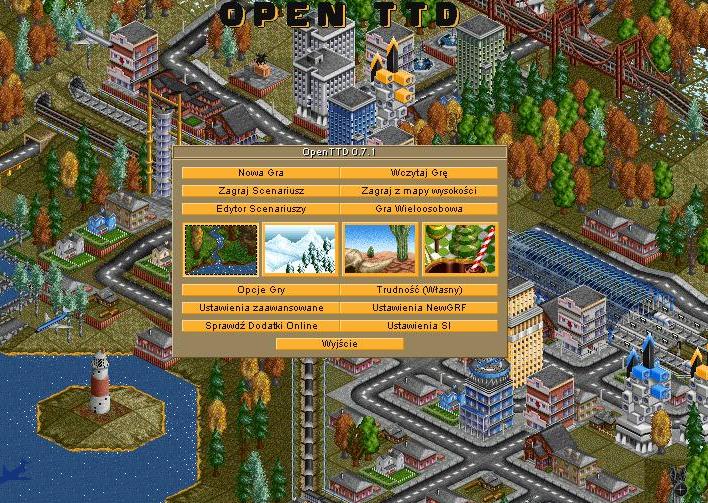
Menu Główne:
Nowa Gra
Tutaj zaczynamy nową grę singleplayer. Klikając, wyświetli się okienko nowej gry. Tutaj ustawiamy opcje mapy, na której będziemy toczyli rozgrywkę. U góry wybieramy jedną z czterech scenerii. Następnie mamy rozmiar mapy, ilość miast, datę i ilość przedsiębiorstw. Wysokość śniegu występuje tylko w scenerii arktycznej. Losowy numer to numer, na podstawie którego generuje się mapa. Niżej znajdują się opcje dotyczące terenu, drzew i wody.
Wczytaj grę
Wiadomo 🙂 Zapis stanu gry musi być zgodny z naszą wersją OpenTTD.
Zagraj scenariusz
Tutaj zaczynamy grę na mapie stworzonej w edytorze.
Zagraj z mapy wysokości
Tutaj wczytujemy mapę wysokości. Możemy zrobić ją samą za pomocą przeróżnych generatorów (np. patcha Heightmap) lub ściągnąć spod poziomu dodatków online. Mapa wysokości przydaje się do tworzenia odwzorowań realnych terenów, np. mapa Polski czy Europy.
Edytor scenariuszy
To narzędzie służy do tworzenia map. Edytor wygląda bardzo podobnie jak sama gra, na środku mamy mapę, a u góry różnorakie opcje służące do jej zabudowania. W edytorze możemy robić z mapą wszystko (np. fabryki produkujące 2000 sztuk zasobów miesięcznie, ogromne miasta itp.)
Gra wieloosobowa
Jak sama nazwa wskazuje, klikając w tę zakładkę dołączamy do gry w trybie multiplayer. Dokładniejszy opis tej zakładki znajduje się w dziale AI i gra multiplayer.
Opcje gry
Tutaj znajdują się opcje dotyczące przebiegu gry, takie jak jednostki waluty, miar, strona po której jeżdżą samochody, nazwy miast wg języka (preferuję czeskie), autozapis, język gry, rozdzielczość, format zrzutu ekranu (jeśli gra jest w okienku, możemy robić normalnie zrzuty klawiszem PrintScreen.) Na dole mamy wybór głównego zestawu grafik, najlepiej tam nic nie zmieniać.
Trudność
Ustawienia trudności to przede wszystkim wysokość kosztów i poziom inteligencji przeciwników komputerowych. Mamy do wyboru 3 poziomy „wbudowane”, a całkiem z prawej strony możemy stworzyć własny. W zakładce tej mamy listę opcji, które wpływają na grę. Opcje mapy (np. ilość mórz/jezior) najlepiej edytować spod poziomu zakładki „Nowa Gra”.
Ustawienia zaawansowane
Jest to bardzo ważna zakładka, związana i uaktualniana w wersjach OpenTTD. Znajduje się w niej mnóstwo opcji, pozwalających dostosować praktycznie wszystko. Opcji jest grubo ponad 100, więc nie będę w tym miejscu wszystkich opisywał. Najważniejsze z nich to te, które wpływają na trudność rozgrywki, czyli pozwolenia na budowę w niekonwencjonalnych miejscach, rodzaj przyspieszenia pociągów, maksymalny rozmiar dworca, niejednolite stacje czy opcje rozwoju i wyglądu miast.
Ustawienia NewGRF
Tutaj możemy zmienić ustawienia dodatków graficznych z OpenTTD. Najlepiej nic tutaj nie ruszać.
Sprawdź dodatki online
To zakładka związana z pobieraniem uaktualnień. Oprócz aktualizacji wersji OpenTTD, wszystkie inne dodatki pobieramy spod tego poziomu. po wyszukaniu plików, wyświetli nam się lista zawierająca rodzaje i biblioteki SI (graczy komputerowych), a także scenariusze, pliki graficzne (z nowymi pojazdami) oraz mapy wysokości. Aby pobrać dodatek odznaczamy krateczkę po lewej stronie i klikamy „pobierz”.
Ustawienia SI
Tutaj wybieramy rodzaj sztucznej inteligencji, lecz który byśmy nie wybrali, to komputer zawsze będzie grał słabo:) Uprzednio musimy pobrać dodatki z SI, które możemy stosować do poszczególnych przeciwników.
Wyjście
Nie naciskać, bo komputer wybuchnie 🙂
Opcje w grze:
Jeśli wybraliśmy już mapę z wszystkimi ustawieniami, możemy zacząć prawdziwą rozgrywkę. U góry ekranu znajdują się wszystkie opcje dotyczące gry. Poniżej obrazek z ponumerowanymi zakładkami, według których opisane są po kolei. Większość zakładek można rozwijać, przytrzymując na nich LPM.
![]()
1. pauza/wznowienie gry.
2. przyspieszenie gry.
3. główne opcje gry. Te same, które dostępne są w głównym menu.
4. zapis, wczytanie i opuszczanie gry.
5. duża mapa oraz konfiguracja własnych podglądów z mapy.
6. lista miast na mapie, można ją pogrupować wg nazw i ilości mieszkańców. Na dole łączna populacja wszystkich miast na mapie.
7. lista aktualnie subsydiowanych tras.
8. lista dworców dla wybranej firmy. Można je pogrupować ze względu na rodzaj pojazdów oraz rodzaj zasobów występujących na danym dworcu. Obok nazwy może wystąpić pasek z kolorem danego zasobu, tym dłuższy, im więcej zasobów zalega na stacji.
9. budżet wybranej firmy. W górnej części poszczególne jego pozycje (ujemne i dodatnie), a u dołu wielkość i kwota pożyczki bankowej.
10. informacje ogólne firmy. Tutaj możemy zbudować lub przenosić siedzibę. W środku okienka znajdują się informacje o roku założenia danej firmy, kolorze i ilości pojazdów, a na dole mamy wartość firmy. Po lewej zdjęcie prezesa, które możemy zmienić w opcjach na dole po lewej stronie okienka. Dalsze opcje to kolor pojazdów (nie możemy wybrać takiego, który jest już używany) oraz nazwa prezesa i firmy.
11. wykresy. Jest ich kilka rodzajów, pomagają zanalizować kondycję poszczególnych firm. Każda kratka to 3 miesiące gry. Domyślnie włączone są dane dla wszystkich firm, lecz możemy je wyłączyć klikając w zakładkę „Legenda”.
Wykres obrotu – wykres finansowy, który przedstawia kwartalne zmiany obrotów danej firmy (przychody minus wydatki)
Wykres przychodów – wykres ukazujący przychody (zarobki wszystkich pojazdów). Nie uwzględnia wydatków, stąd nie może być ujemny.
Wykres przewożonego ładunku – wykres ukazujący zmiany przewozu ładunków danej firmy. Jest to suma wszystkich przewiezionych jednostek ładunku w danym kwartale, więc niekoniecznie zależy od wysokości dochodów firmy.
Ocena działalności firmy – wykres zmian w ocenie działalności. Jest to nic innego, jak suma punktów zakładki „szczegółowa tabela efektywności” w kolejnym punkcie poradnika.
Wykres wartości firmy – zmiana wartości danej firmy, związana przede wszystkim z wartością pojazdów i posiadaną gotówką (lub pożyczką). Zaobserwować możemy powtarzalne trendy tego wykresu, na początku wszystkie firmy mają wartość ujemną (związaną z pożyczką bankową), później wartości rosną. Gdy ktoś buduje jakiś wielki projekt, wydając dużo pieniędzy na konstrukcje, wtedy wartość firmy maleje, by nagle przyspieszyć wraz z uruchomieniem tego projektu.
Stawki za ładunek – wykres inny niż wszystkie. Jest on globalny i nie zmienia się w czasie. Przedział czasowy nie jest kwartalny, lecz w dniach transportu. Ukazane są na nim wszystkie występujące zasoby oraz stawki, jakie możemy zarobić na ich przewozie, klikając w nazwę możemy je wyłączyć, by uczynić wykres czytelniejszym. Wykres ukazuje stawkę, jaką zarobimy przewożąc 10 jednostek ładunku (lub 10.000 litrów) na odległość 20 pól w danym okresie czasu.
Przykładowo więc, przewożąc 400 pasażerów na odległość 100 kratek w ciągu 35 dni otrzymamy około 30.000 dolarów zysku, licząc to systemem 40*[10 pasażerów]x5*[20 kratek], czyli 40×5, co daje mnożnik 2000. Otrzymaną liczbę 2000 mnożymy ze stawką po lewej stronie wykresu, odpowiadającą ilością dni w transporcie, która dla pasażerów w walucie dolar dla 35 dni wynosi około 150$. Zatem 40x5x150=30.000$.
Zauważyć możemy też, że wszystkie stawki spadają wraz z czasem gry. Dlatego też musimy zasoby przewozić jak najszybciej. Z drugiej strony duża odległość między fabrykami to większe zyski pojazdów kursujących między nimi. Ważne, by znaleźć złoty środek w długości naszych tras.
![]()
12. tabele firm. Wybierając „Szczegółowa tabela efektywności” otworzy nam się tabelka oceny działalności naszej firmy. Możemy zmienić firmę, klikając w kolor u góry. W zakładce znajduje się 9 kryteriów, za które przyznawane są punkty.
Pierwsze kryterium to 'Pojazdy, w skali 1-120. Chodzi o liczbę wszystkich pojazdów danej firmy, możemy otrzymać za to 100 punktów.
Drugie kryterium to liczba stacji firmy, łącznie z segmentami stacji łączonych. Maksymalnie możemy otrzymać 100 punktów.
Kolejne kryterium to minimalny zysk pojazdów. Jest to najtrudniejsze do spełnienia przy bardzo dużych firmach (które spełniają wszystkie inne kryteria). Brany pod uwagę jest najgorszy pojazd w całej firmie (ten, który najmniej zarabia), mający co najmniej 2 lata. Jeżeli jakikolwiek pojazd przynosi straty, możemy pożegnać się z jakimikolwiek punktami w danej kategorii, a ich ilość wynosi 100.
Czwarte kryterium to najniższy miesięczny przychód firmy, osiągnięty w ciągu ostatnich 12 kwartałów (4 lat). Niekiedy zdarzają się złe kwartały, lecz jeśli mamy dobrze rozwiniętą firmę, to otrzymamy maksymalną ilość 50 punktów.
Kryterium nr 5 jest podobne do poprzedniego, lecz zamiast najgorszego, liczy się najlepszy miesiąc w ciągu ostatnich 4 lat. Możemy dostać tutaj maksymalnie 100 punktów.
Kryterium szóste posiada największą ilość punktów, bo aż 400. Związane jest z ilością wszystkich przewiezionych przez firmę jednostek ładunku w ciągu ostatniego roku.
Siódme kryterium to liczba rodzajów przewożonego ładunku. Musimy zatem przewozić 8 rodzajów zasobów (a nie koncentrować się na np. węglu) aby osiągnąć maksymalną ilość punktów, wynoszącą 50.
Kolejne kryterium to ilość gotówki w posiadaniu firmy. 20 milionów dolarów daje nam maksymalną ilość 50 punktów.
Ostatnie kryterium to wysokość pożyczki, którą firma ma zaciągniętą w banku. Liczy się przedział od 0 do 500.000$, a każde 20.000$ pożyczki odejmuje nam 2, z maksymalnych 50 punktów.
Pod spodem mamy sumaryczny wynik danej firmy, który mieści się w przedziale 0-1000.
Zmianę liczby punktów odwzorowuje wykres „Ocena działalności firmy”. Do osiągnięcia 1000 punktów najtrudniej zdobyć te z kryterium minimalnego zysku pojazdów.
W zależności od ilości punktów inaczej (okazalej) wygląda siedziba firmy, oraz zmienia się ranga firmy, którą można sprawdzić w wykresie ligi firm.
![]()
13. przedsiębiorstwa. Przytrzymując LPM mamy do wyboru 2 opcje – ufundowanie nowego przedsiębiorstwa i katalog. Fundując nowe przedsiębiorstwo płacimy dosyć duże pieniądze, dlatego opłaca się to dopiero, gdy mamy dobrze rozwiniętą firmę. Przedsiębiorstwa przetwórcze (fabryki, tartaki, rafinerie itp.) można wybudować zawsze za około milion dolarów. Gorzej sprawa ma się przy przedsiębiorstwach produkcyjnych (np. kopalnie, farmy, pola naftowe). Ich ufundowanie jest dużo droższe. W zależności od opcji mapy możemy budować je przez poszukiwania (powstają w losowych miejscach) lub przez zwykłe kliknięcie. Gdy mamy aktywną tą drugą opcję, możemy budować jak nam się podoba, np. tak 🙂
Katalog przedsiębiorstw działa podobnie jak katalog miast. Jest to lista wszystkich zakładów na całej mapie, którą możemy posortować wg nazwy miast, typu przedsiębiorstwa, produkcji maksymalnej i przetransportowania zasobów przez firmy.
14, 15, 16, 17. lista wszystkich pociągów, ciężarówek, statków i samolotów dla danej firmy.
18. przybliżanie i oddalanie widoku mapy.
19. budowanie konstrukcji kolejowych. Przytrzymując LPM wybieramy typ torowiska (jeśli są dostępne). Budujemy tutaj tory, lokomotywownie, dworce, semafory, mosty i tunele. Ostatnia ikonka po prawej stronie to zamiana typu torowiska (np. zwykłe na elektryfikowane), by to zrobić przeciągamy myszą kawałek terenu z torami, które chcemy zmienić.
20. budowanie dróg. Przytrzymując LPM możemy zmienić budowę na tramwaje (jeśli są dostępne). W tej zakładce budujemy drogi, stacje ciężarówek, zajezdnie, mosty i tunele drogowe.
21. konstrukcje portowe. Tutaj możemy wybudować kanały, śluzy, stocznie, porty, boje i akwedukty.
22. budowa lotnisk. W zależności od roku gry, odblokowują nam się większe rodzaje lotnisk. Im większe lotnisko, tym mniejsza szansa na katastrofę lotniczą. Każde lotnisko (z wyjątkiem tego najmniejszego dla helikopterów) posiada własną stację serwisową.
23. roboty terenowe. W tej zakładce możemy podnosić i obniżyć poziom terenu. Jeśli chcemy wyrównać dużą ilość terenu, używamy trzeciej ikonki od lewej. Klikamy na miejsce o wymaganym poziomie wysokości i przeciągamy mysz na teren, który chcemy wyrównać. Oprócz tego możemy tu sadzić drzewka, umieszczać napisy oraz wykupywać teren (taniej jest zbudować tam tory, a efekt taki sam).
![]()
24. okno dźwięku i muzyki.
25. opcje wiadomości. Pierwsza to ukazanie ostatniej wiadomości, druga to ustawienia ich wyświetlania (na dużych mapach warto wyłączyć większość, bo ich nadmiar utrudnia grę). Ostatnia opcja to lista poprzednich wiadomości.
26. informacje o terenie. W tej zakładce, wybierając górną opcję, możemy kliknąć na jakikolwiek kwadrat na mapie i wyświetli nam się informacja. Użyteczne jest to w miastach, klikając na domy wiemy, jakie zasoby produkują i akceptują. Oprócz tego w zakładce znajduje się konsola, przeładowywanie przeciwników komputerowych, robienie zrzutów ekranu oraz informacje o OpenTTD.
Zobacz Także:
Najlepiej wozić towary przez całą mapę, wtedy jest gigantyczna stopa zwrotu, ale koszt inwestycji też jest duży.